iPhone là một trong những hãng di động được ưa chuộng nhất hiện nay. Tuy nhiên, trong quá trình sử dụng, người dùng có thể gặp phải một số vấn đề kỹ thuật, trong đó có lỗi Panic Full. Lỗi này không chỉ gây khó khăn trong việc sử dụng thiết bị mà còn làm gián đoạn trải nghiệm của người dùng. Bài viết dưới đây sẽ hướng dẫn bạn cách sửa lỗi Panic Full trên Iphone đơn giản và nhanh chóng.
Lỗi Panic Full trên iPhone là gì?
Lỗi Panic Full trên iPhone là một trong những lỗi liên quan đến phần cứng của thiết bị, thường xuất hiện khi hệ điều hành iOS phát hiện ra một sự cố nghiêm trọng khiến hệ thống phải khởi động lại đột ngột. Khi gặp lỗi này, iPhone có thể bị treo, tự động khởi động lại liên tục hoặc hiển thị thông báo lỗi trên màn hình.
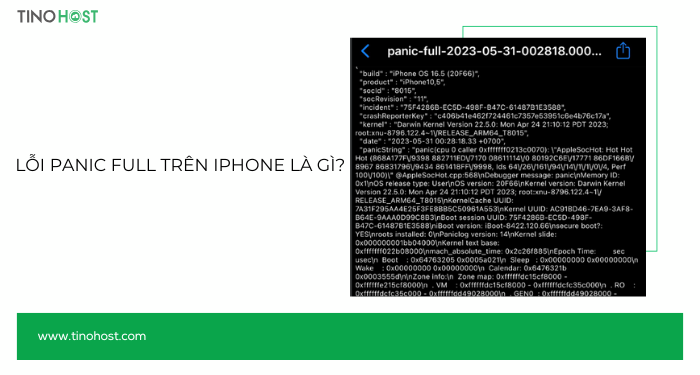
Nguyên nhân gây ra lỗi Panic Full trên iPhone
Lỗi phần cứng
Các linh kiện bên trong iPhone như bo mạch chủ, pin hoặc các cáp kết nối gặp trục trặc. Bên cạnh đó, cảm biến và các bộ phận quan trọng khác như Face ID, cụm màn hình hoặc cáp kết nối không hoạt động đúng cách sẽ gây ra xung đột hệ thống.
Kết nối linh kiện không ổn định
Trong quá trình sử dụng hoặc sau khi sửa chữa, một số bộ phận bên trong bị lỏng, đứt gãy, hoặc không kết nối đúng chuẩn, khiến hệ điều hành không thể nhận diện được.
Thay thế linh kiện kém chất lượng
Việc sử dụng linh kiện không chính hãng hoặc kém chất lượng trong quá trình sửa chữa có thể khiến hệ thống phát hiện lỗi và gây ra tình trạng Panic Full.

Xung đột phần mềm
Một số lỗi hệ điều hành iOS hoặc xung đột giữa các ứng dụng có thể khiến hệ thống không hoạt động ổn định, gây ra lỗi này. Ngoài ra, các bản cập nhật iOS không tương thích hoặc cài đặt chưa hoàn chỉnh cũng có thể là nguyên nhân gây ra lỗi.
Hư hỏng vật lý
iPhone bị va đập mạnh, rơi nước hoặc chịu các tác động vật lý khác có thể làm hỏng linh kiện bên trong, từ đó gây ra lỗi Panic Full.
Pin hoặc bộ nguồn gặp vấn đề
Pin bị chai hoặc bộ nguồn hoạt động không ổn định có thể làm thiết bị khởi động lại liên tục, dẫn đến lỗi hệ thống.
Một số cách sửa lỗi Panic Full trên iPhone đơn giản
Khởi động lại iPhone
Khởi động lại thiết bị là bước đầu tiên đơn giản nhưng hiệu quả trong nhiều trường hợp.
Đối với iPhone XS và các mẫu mới hơn (có Face ID):
- Nhấn và giữ đồng thời nút tăng hoặc giảm âm lượng và nút bên cho đến khi thanh trượt tắt nguồn xuất hiện.
- Kéo thanh trượt để tắt nguồn.
- Sau 30 giây, nhấn và giữ nút bên cho đến khi logo Apple xuất hiện.
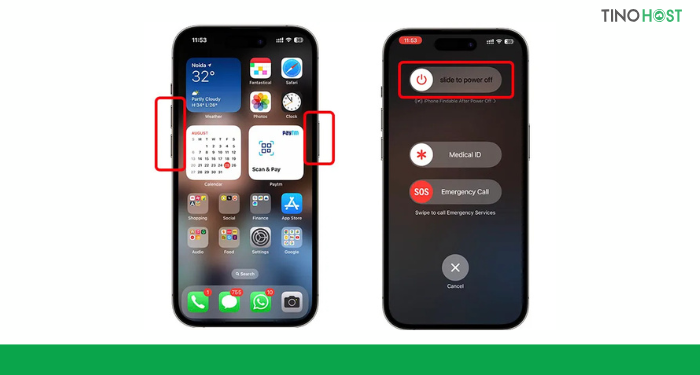
Đối với iPhone 6, 7, 8 và SE (thế hệ 2 hoặc 3) (có nút Home):
Nhấn giữ nút Nguồn cho đến khi xuất hiện thanh trượt tắt máy -> Tắt iPhone và khởi động lại sau 1 phút.
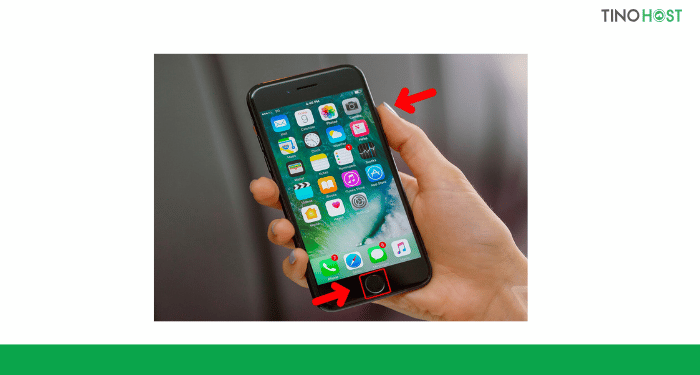
Dọn dẹp bộ nhớ
Nếu khởi động lại không giải quyết được vấn đề, bạn nên dọn dẹp bộ nhớ của thiết bị:
Vào Cài đặt -> Cài đặt chung -> Dung lượng iPhone.
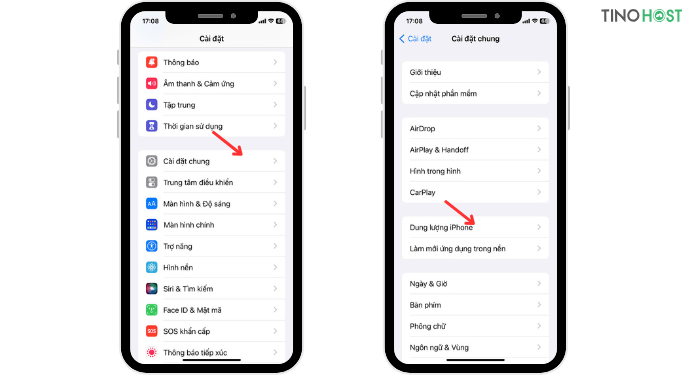
Tại đây, bạn hãy tìm kiếm và xóa các ứng dụng không cần thiết hoặc dữ liệu tạm thời để giải phóng dung lượng.
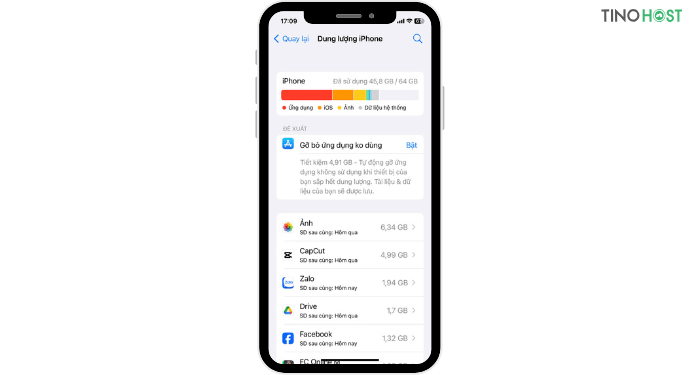
Cập nhật iOS lên phiên bản mới nhất
Lỗi phần mềm hoặc phiên bản iOS cũ đôi khi có thể gây ra xung đột hệ thống. Việc cập nhật phiên bản iOS mới nhất giúp cải thiện tính ổn định của thiết bị. Cách thực hiện:
Vào Cài đặt -> Chọn Cài đặt chung -> Chọn Cập nhật phần mềm.
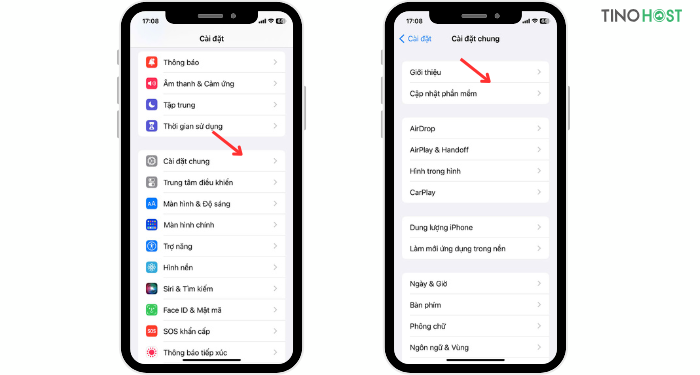
Tải về và cài đặt bản cập nhật mới nhất nếu có.
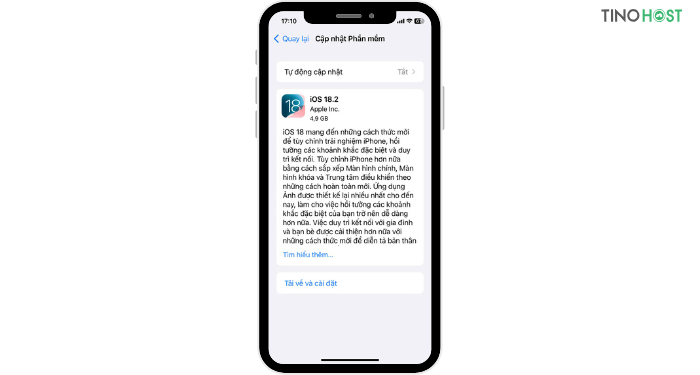
Khôi phục cài đặt gốc (Restore iPhone)
Nếu lỗi Panic Full xuất phát từ xung đột phần mềm hoặc hệ điều hành, bạn có thể khôi phục cài đặt gốc. Lưu ý: Hãy sao lưu toàn bộ dữ liệu trước khi thực hiện vì quá trình này sẽ xóa sạch tất cả dữ liệu trên máy.
Cách thực hiện:
Kết nối iPhone với máy tính có cài đặt iTunes (Windows) hoặc Finder (Mac).
Đưa iPhone về chế độ DFU (Device Firmware Update):
- iPhone có Face ID: Nhấn và thả nhanh nút Tăng âm lượng, sau đó nhấn và thả nhanh nút Giảm âm lượng, rồi nhấn giữ nút Nguồn cho đến khi màn hình đen -> Tiếp tục giữ nút Nguồn, đồng thời nhấn giữ nút Giảm âm lượng trong khoảng 5 giây -> Thả nút Nguồn và giữ nút Giảm âm lượng cho đến khi iTunes/Finder phát hiện iPhone ở chế độ DFU.
- iPhone có nút Home: Nhấn giữ nút Nguồn và nút Home cùng lúc trong khoảng 10 giây. Sau đó, thả nút Nguồn, nhưng vẫn giữ nút Home cho đến khi iTunes/Finder nhận diện được iPhone.
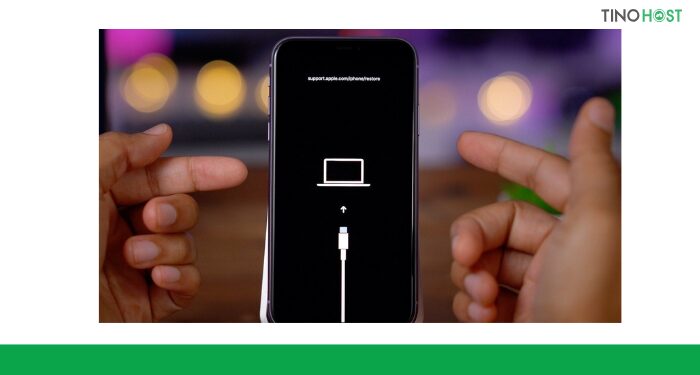
Trên iTunes/Finder, chọn Restore iPhone và đợi quá trình khôi phục hoàn tất.
Kiểm tra và thay thế linh kiện phần cứng
Lỗi Panic Full thường do các vấn đề phần cứng như:
- Cáp kết nối bị lỏng hoặc hỏng.
- Bo mạch chủ gặp sự cố.
- Linh kiện như cụm màn hình, Face ID, hoặc pin bị lỗi.
Cách thực hiện:
Mang iPhone đến các trung tâm bảo hành chính hãng của Apple hoặc cửa hàng sửa chữa uy tín để kỹ thuật viên kiểm tra và thay thế linh kiện cần thiết. Đồng thời, hạn chế sử dụng linh kiện không chính hãng vì có thể gây ra lỗi tương tự trong tương lai.

Thay pin nếu pin bị chai hoặc lỗi
Pin chai hoặc không ổn định có thể gây ra tình trạng máy khởi động lại liên tục và phát sinh lỗi Panic Full.
Cách thực hiện:
Kiểm tra tình trạng pin bằng cách vào Cài đặt -> Pin → Tình trạng pin.
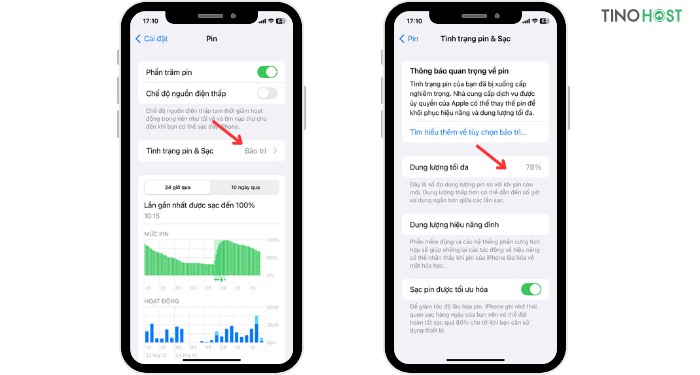
Nếu dung lượng pin tối đa giảm dưới 80% hoặc báo lỗi “Dịch vụ”, hãy thay pin mới chính hãng từ Apple hoặc trung tâm sửa chữa uy tín.
Liên hệ trung tâm bảo hành Apple
Nếu bạn đã thử các cách trên nhưng vẫn không khắc phục được, hãy mang iPhone đến trung tâm bảo hành hoặc đại lý ủy quyền của Apple để được hỗ trợ. Các kỹ thuật viên sẽ kiểm tra chi tiết và khắc phục lỗi phần cứng một cách chính xác.
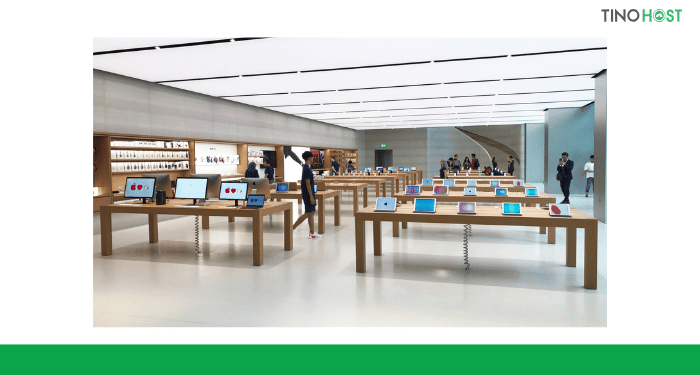
Kết luận
Qua bài viết này, chúng ta đã cùng nhau tìm hiểu nguyên nhân gây ra lỗi Panic Full cũng như một số cách sửa chữa hiệu quả nhất. Để duy trì hiệu suất tối ưu cho thiết bị của bạn, hãy thường xuyên kiểm tra và bảo trì hệ thống, đồng thời lưu trữ dữ liệu một cách hợp lý. Chúc bạn có trải nghiệm tốt nhất trên iPhone của mình!
Những câu hỏi thường gặp
Làm thế nào để nhận diện lỗi panic full?
Bạn có thể nhận diện lỗi này qua việc iPhone tự động khởi động lại, màn hình đen hoặc hiển thị thông báo lỗi.
Lỗi Panic Full có thể xảy ra sau khi sửa chữa không?
Có. Lỗi này thường xảy ra nếu iPhone được sửa chữa bằng linh kiện kém chất lượng hoặc quá trình lắp ráp không cẩn thận. Các linh kiện như cụm màn hình, Face ID hoặc pin không chính hãng có thể gây xung đột hệ thống dẫn đến lỗi này.
Khôi phục cài đặt gốc có làm mất dữ liệu không?
Có, khôi phục cài đặt gốc sẽ xóa tất cả dữ liệu trên iPhone. Hãy chắc chắn sao lưu dữ liệu trước khi thực hiện thao tác này.
Sửa lỗi Panic Full có tốn nhiều chi phí không?
Chi phí sửa lỗi sẽ phụ thuộc vào nguyên nhân cụ thể:
- Nếu lỗi do phần cứng, chi phí thay thế linh kiện (như pin, bo mạch chủ, cụm màn hình, v.v.) có thể dao động từ vài trăm nghìn đến vài triệu đồng, tùy vào mức độ hư hỏng và loại linh kiện.
- Nếu lỗi do phần mềm, bạn chỉ cần tự khắc phục hoặc nhờ kỹ thuật viên khôi phục iOS.
Làm thế nào để tránh lỗi Panic Full trong tương lai?
Để giảm nguy cơ gặp lỗi Panic Full, bạn có thể:
- Sử dụng iPhone đúng cách, tránh để máy bị va đập hoặc rơi nước.
- Thường xuyên cập nhật iOS để sửa lỗi phần mềm.
- Sử dụng phụ kiện chính hãng và tránh sửa chữa tại các địa chỉ không uy tín.




















